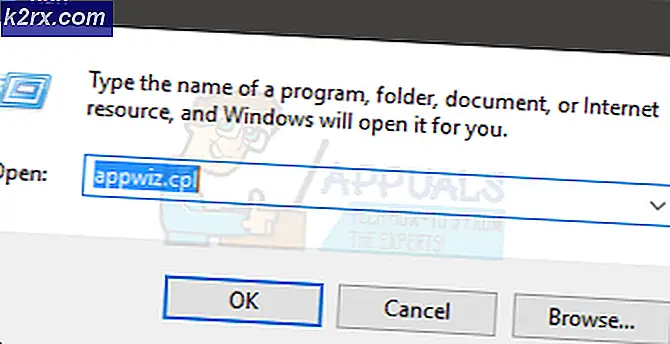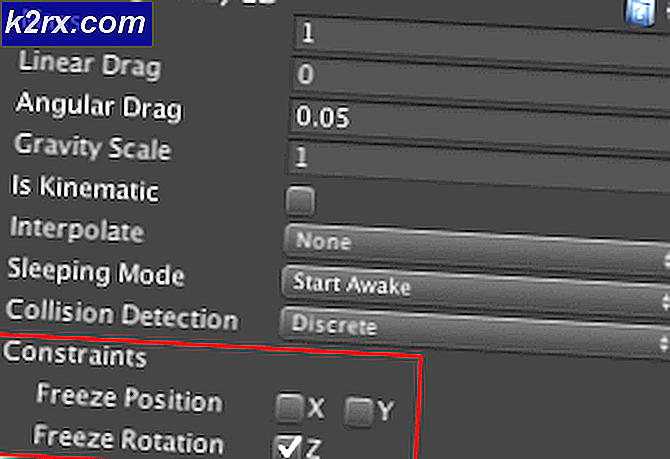Slik kobler du til Xbox One S Controller med Xbox One Controller Dongle
Med Microsoft slippe den nye Xbox One S, er det mange brukere som kjøpte den, og vil også bruke sin nye kontroller med sin PC. Noen av dem har tidligere brukt en Xbox One-kontroller med trådløs dongle, og noen av dem vil gjerne bruke Bluetooth-funksjonaliteten. Heldigvis kan du bruke begge, og du kan bruke mer enn én kontroller med en enkelt mottaker (opptil fire, for å være nøyaktig).
Det er noen ting du bør vite om dette, og de er alle beskrevet nedenfor.
Sett inn kontrolleren med en trådløs dongle
Dette er metoden som de fleste brukerne bruker, siden det fungerer trådløst med både Xbox One og Xbox One S-kontrolleren, og det krever ikke mer enn en ledig USB-port. Bare koble adapteren til en USB-port etter eget valg, og drivere vil bli installert automatisk. Hvis USB-porten eller adapteren ikke står overfor kontrolleren, eller hvis det er et metallobjekt i synsfeltet, bruk den medfølgende USB-utvideren for å unngå forstyrrelser.
For å koble en kontroller, trykk på knappen på den når du har koblet adapteren til PCen. Kontroller at kontrolleren er slått på, og trykk på kontrollknappknappen, hvorpå LED-lampen begynner å blinke. Når LED-en på både kontrolleren og adapteren er solid, vet du at de er tilkoblet.
PRO TIPS: Hvis problemet er med datamaskinen eller en bærbar PC / notatbok, bør du prøve å bruke Reimage Plus-programvaren som kan skanne arkiver og erstatte skadede og manglende filer. Dette fungerer i de fleste tilfeller der problemet er oppstått på grunn av systemkorrupsjon. Du kan laste ned Reimage Plus ved å klikke herHvis du vil bruke flere enn en kontroller, gjentar du paringstrinnene for hver kontroller etter at du har koblet til adapteren. Husk at maksimalt antall kontrollere som kan kobles til en enkelt mottaker, er fire, og Windows 10 støtter opptil åtte trådløse kontroller samtidig.
Sett inn kontrolleren med Bluetooth
Mens Xbox One-kontrolleren ikke følger med Bluetooth, hvis du har en Xbox One S, kan du bruke kontrolleren via Bluetooth med enheten, og eliminerer behovet for en trådløs dongle. Du må imidlertid ha Windows 10 årsjubileumsoppdateringen for dette. Og hvis du vil koble flere styreapparater via Bluetooth, avhengig av din PC, kan ytelsen variere.
For å gjøre dette, slå på kontrolleren ved å trykke på Xbox-knappen. Trykk og hold inne i tre sekunder på kontrollknappen, og slipp den etterpå. På Windows 10-enheten din, trykk på Windows- tasten på tastaturet, skriv Innstillinger og åpne resultatet.
Klikk på Enheter, og deretter Bluetooth. Kontroller at Bluetooth er På, og når PCen har funnet den, klikker du på Xbox Wireless Controller og trykker på Par.
På slutten av dagen er det en rekke spill du kan spille med kontrollerne. Hvis du allerede har investert i en Xbox One-kontroller og en trådløs dongle, kan du fortsette å bruke donglen med den nye Xbox One S-kontrolleren. Eller, hvis du helst vil holde den USB-porten fri, og enheten din har Bluetooth, kan du gå rett fram og bruke det også.
PRO TIPS: Hvis problemet er med datamaskinen eller en bærbar PC / notatbok, bør du prøve å bruke Reimage Plus-programvaren som kan skanne arkiver og erstatte skadede og manglende filer. Dette fungerer i de fleste tilfeller der problemet er oppstått på grunn av systemkorrupsjon. Du kan laste ned Reimage Plus ved å klikke her